Puas yog koj nkees siv web-based email cov kev pabcuam? Koj tuaj yeem pom nws nyuaj los teeb tsa thiab tswj hwm koj li email los ntawm lub web browser interface. Yog tias koj yog tus siv email nquag, koj yuav pom tias Outlook yog qhov ntse dua me ntsis. Koj tuaj yeem nkag mus rau koj li email account cov ntaub ntawv thiab pib xa thiab txais email sai sai hauv ob peb feeb.
Kauj ruam
Txoj Kev 1 ntawm 4: Kho Gmail
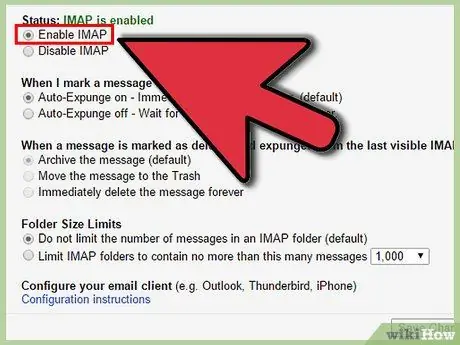
Kauj Ruam 1. Pab kom IMAP email hauv Gmail
IMAP tso cai ob txoj kev sib txuas lus los ntawm koj tus email thiab tsis muaj txoj hauv kev poob cov lus. IMAP kuj tseem zoo dua rau kev tshuaj xyuas email ntawm ntau lub cuab yeej, uas tau dhau los ua ntau thiab ntau dua. Cov lus uas tau nyeem hauv koj tus neeg siv Outlook tseem yuav raug cim raws li nyeem cov lus hauv koj li Gmail inbox, thiab hloov pauv.
- Mus rau Gmail thiab nyem lub iav icon nyob rau saum kaum sab xis.
- Nyem Chaw.
- Nyem rau "Xa mus thiab POP/IMAP" tab.
- Xaiv lub pob "Enable IMAP" xov tooj cua.
- Nyem "Txuag Hloov".
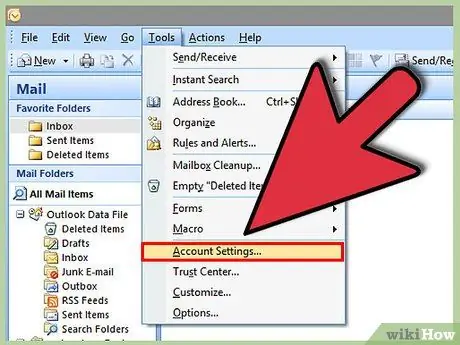
Kauj ruam 2. Qhib Outlook
Nyem Cov cuab yeej ntawv qhia zaub mov thiab xaiv "Accounts lossis Email Accounts" ces nyem Ntxiv. Yog tias koj siv Outlook 2010 lossis 2013, nyem rau ntawm File tab thiab xaiv Cov Ntaub Ntawv xaiv. Nyem "+Ntxiv Account".
Xaiv "Manually configure server settings or additional server types"
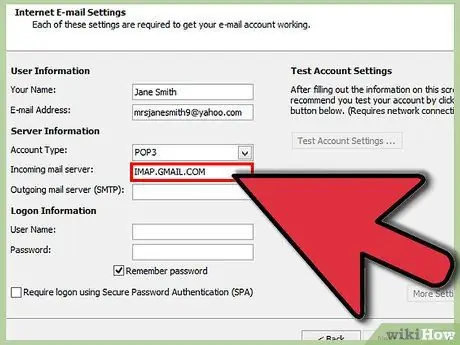
Kauj Ruam 3. Sau cov ntaub ntawv rau koj Tus Neeg Xa Ntawv Xa Ntawv (IMAP)
Koj yuav tsum sau cov ntaub ntawv hauv qab no txhawm rau txuas rau koj tus lej Gmail thiab tau txais email:
- Neeg rau zaub mov: imap.gmail.com
- Chaw nres nkoj: 993
- Yuav Tsum Tau SSL: Yog
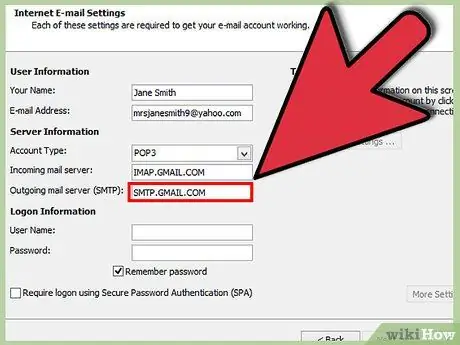
Kauj Ruam 4. Sau cov ntaub ntawv rau koj Tus Neeg Xa Ntawv Xa Ntawv (SMTP)
Koj yuav tsum sau cov ntaub ntawv hauv qab no txhawm rau ua tiav txuas nrog koj li Gmail account thiab xa email:
- Neeg rau zaub mov: smtp.gmail.com
- Chaw nres nkoj: 465 lossis 587
- Yuav Tsum Tau SSL: Yog
- Yuav tsum muaj pov thawj tseeb: Yog
- Siv tib lub chaw teeb tsa zoo li tus xa ntawv tuaj.
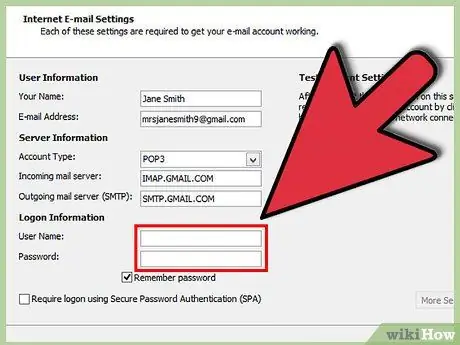
Kauj Ruam 5. Sau koj cov ntaub ntawv xov xwm
Sib nrug los ntawm kev nkag mus rau server cov ntaub ntawv, koj yuav tsum tau nkag mus rau koj tus as khauj cov ntaub ntawv. Qhov no yuav tso cai rau Outlook nkag mus rau hauv Gmail rau koj sawv cev thiab sau cov ntawv kom raug:
- Lub Npe lossis Lub Npe Lub Npe: Nov yog lub npe koj xav pom thaum tib neeg tau txais lus los ntawm koj.
- Lub Npe lossis Tus Neeg Siv Lub Npe: Koj li chaw nyob Gmail ([email protected])
- Email chaw nyob: Koj li Gmail chaw nyob dua.
- Lo lus zais: Koj tus lej Gmail.
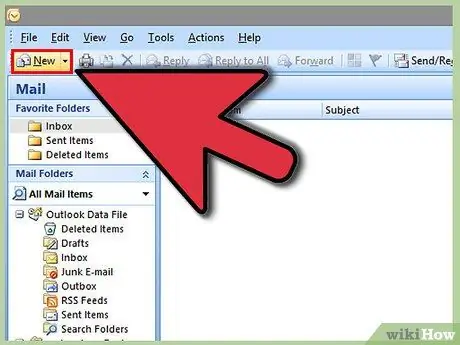
Kauj Ruam 6. Xa thiab txais email
Thaum koj tau teeb tsa Gmail, koj tuaj yeem pib siv Outlook xa thiab tau txais email lus los ntawm koj li Gmail account. Pib nrog lub neej txhim kho los ntawm kev tau txais ntau tshaj ntawm Outlook.
Txoj kev 2 ntawm 4: teeb tsa Yahoo
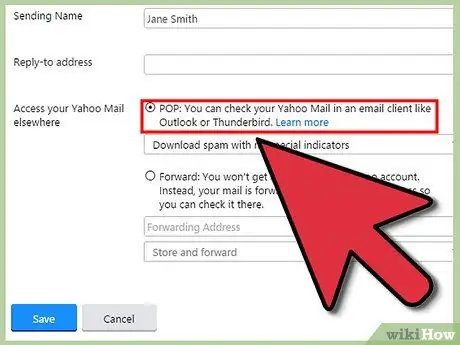
Kauj Ruam 1. Pab kom POP xa ntawv ntawm Yahoo
Yahoo Mail tsuas yog txhawb nqa POP xa ntawv rau cov neeg siv khoom sab nrauv tshwj tsis yog lub xov tooj ntawm tes. Rau Outlook, qhov ntawd txhais tau tias koj yuav tsum siv POP. Nrog POP, e-mail uas tau nyeem ntawm ib tus neeg siv khoom yuav tsis tshwm li e-mail uas tau nyeem ntawm lwm tus neeg siv khoom. Qhov no txhais tau tias koj tus email hauv Yahoo thiab koj lub inbox ntawm Outlook yuav tsis nyob ua ib ke.
- Mus rau Yahoo Xa Ntawv thiab nyem lub iav icon nyob rau sab xis saum toj.
- Nyem Chaw.
- Nyem Kho kom raug.
- Xaiv POP. Qhov kev xaiv no yog rau sab xis ntawm "Nkag mus rau koj li Yahoo Mail lwm qhov."
-
Xaiv koj qhov kev xaiv POP spam los ntawm txhaj rau cov ntawv qhia zaub mov nco-down. Koj muaj peb txoj kev xaiv:
- Tsis txhob rub spam email - Tsuas yog koj li Inbox cov lus yuav xa mus rau koj cov neeg siv khoom.
- Rub tawm spam uas tsis muaj qhov ntsuas tshwj xeeb - Cov lus Spam yuav raug xa tab sis yuav tsis sau nrog ib yam dab tsi.
- Rub tawm spam, tab sis ua ntej cov lus "Spam" - Cov lus spam yuav raug xa thiab yuav cim raws li "Spam" hauv koj li Outlook inbox.
- Nyem Txuag.
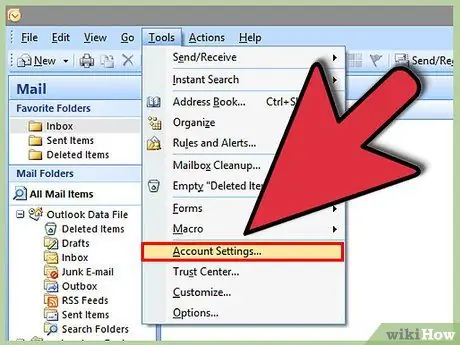
Kauj ruam 2. Qhib Outlook
Nyem Cov cuab yeej ntawv qhia zaub mov thiab xaiv "Accounts lossis Email Accounts" ces nyem Ntxiv. Yog tias koj siv Outlook 2010 lossis 2013, nyem rau ntawm File tab thiab xaiv Cov Ntaub Ntawv xaiv. Nyem "+Ntxiv Account".
Xaiv "Manually configure server settings or additional server types"
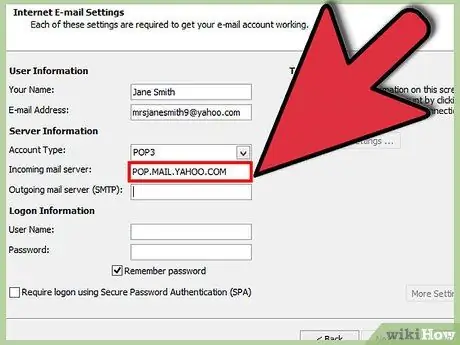
Kauj Ruam 3. Nkag mus rau koj cov ntaub ntawv email tuaj (POP3)
Nkag mus rau nws hauv kev teeb tsa kev sib txuas kom Outlook tuaj yeem khaws koj li Yahoo inbox.
- Neeg rau zaub mov: pop.mail.yahoo.com
- Chaw nres nkoj: 995
- Yuav Tsum Tau SSL: Yog
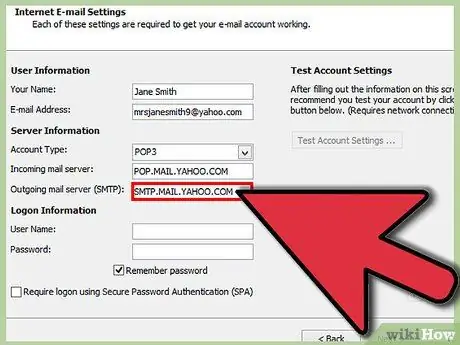
Kauj Ruam 4. Sau koj cov ntaub ntawv email (SMTP)
Nkag mus rau qhov txuas hauv qab no kom koj tuaj yeem xa email rau koj qhov chaw nyob Yahoo los ntawm Outlook.
- Neeg rau zaub mov: smtp.mail.yahoo.com
- Chaw nres nkoj: 465 lossis 587
- Yuav Tsum Tau SSL: Yog
- Yuav Tsum Muaj Ntawv Pov Thawj: Yog
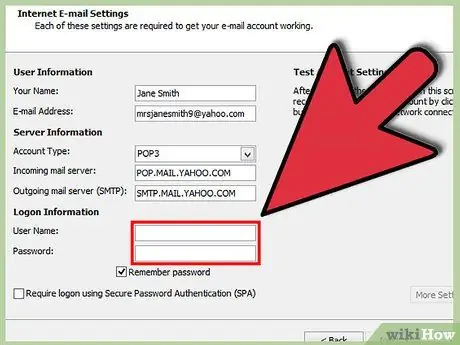
Kauj Ruam 5. Sau koj cov ntaub ntawv xov xwm
Sib nrug los ntawm kev nkag mus rau server cov ntaub ntawv, koj yuav tsum tau nkag mus rau koj tus as khauj cov ntaub ntawv. Qhov no yuav tso cai rau Outlook nkag mus rau Yahoo rau koj sawv cev thiab sau cov ntawv kom raug:
- Lub Npe lossis Lub Npe Lub Npe: Nov yog lub npe koj xav pom thaum tib neeg tau txais lus los ntawm koj.
- Email chaw nyob: Koj li Yahoo Mail chaw nyob ([email protected])
- Lo lus zais: Koj tus password Yahoo.
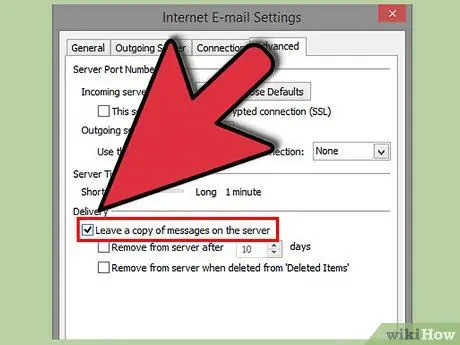
Kauj Ruam 6. Nyem rau Advanced tab
Koj yuav tsum xaiv txoj hauv kev uas koj xav lis cov lus rub tawm. Koj tuaj yeem tshem tawm daim ntawv theej ntawm Yahoo thaum koj rub nws mus rau Outlook, lossis koj tuaj yeem tso daim ntawv theej ntawm Yahoo tom qab koj rub nws mus rau hauv Outlook.
Cov lus tshem tawm los ntawm Yahoo servers tsis tuaj yeem muab rov qab
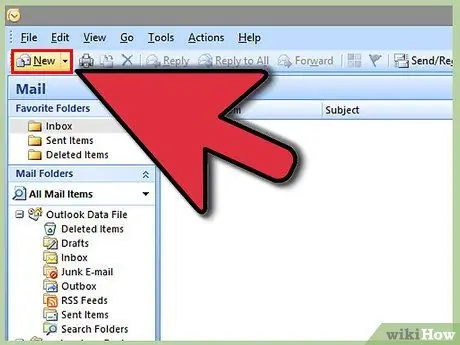
Kauj Ruam 7. Xa thiab txais email
Thaum koj tau teeb tsa Yahoo, koj tuaj yeem pib siv Outlook xa thiab tau txais email lus los ntawm koj tus lej Yahoo. Pib nrog lub neej txhim kho los ntawm kev tau txais ntau tshaj ntawm Outlook.
Txoj Kev 3 ntawm 4: teeb tsa Hotmail (Outlook.com)
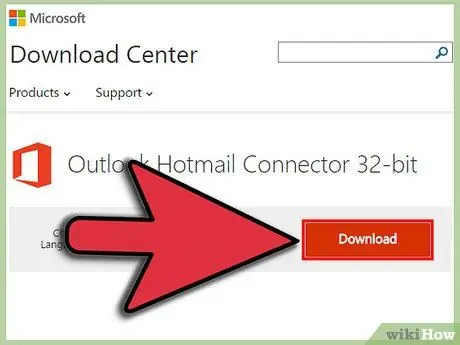
Kauj Ruam 1. Rub tawm Outlook Connector
Txoj haujlwm no tso cai rau koj txuas koj li Outlook.com (yav tas los Hotmail) tus lej nrog Outlook. Qhov no yuav tso cai rau kev sib txuas lus ntawm ob txoj haujlwm, sib txuas lus, sib cuag, cov ntaub ntawv qhia hnub thiab ntau ntxiv.
- Outlook Connector yog ib txoj haujlwm pub dawb thiab yuav tsum tsim kom muaj kev sib txuas. Txoj haujlwm no tuaj yeem ua haujlwm ntawm txhua lub khoos phis tawj ntawm Outlook. Yog tias koj siv 64-ntsis system, nco ntsoov rub tawm qhov program 64-ntsis.
- Khiav qhov Connector program tom qab rub tawm nws. Ua raws li cov lus qhia muab rau nruab nws.
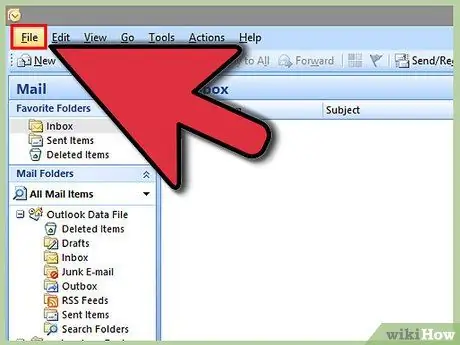
Kauj ruam 2. Qhib Outlook
Nyem rau File tab thiab xaiv "Ntxiv Account".
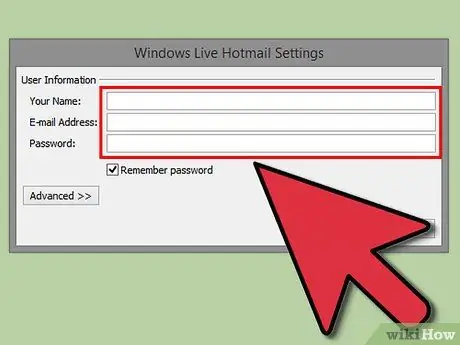
Kauj Ruam 3. Sau koj li Outlook.com cov ntaub ntawv
Nco ntsoov tias lub pob "E-mail Account" khawm tau xaiv. Sau cov ntaub ntawv hauv qab no:
- Koj Lub Npe: Lub npe koj xav pom hauv email uas koj xa tuaj.
- E-mail Chaw Nyob: Koj li Outlook.com lossis Hotmail email chaw nyob.
- Lo lus zais: Koj li Outlook.com lossis Hotmail lo lus zais.
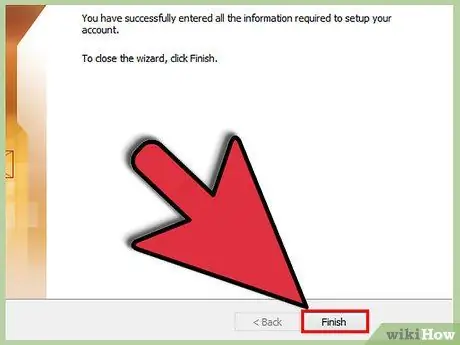
Kauj ruam 4. Nyem Next
Yog tias koj tsis tau teeb tsa Tus Txuas, koj yuav raug hais kom teeb tsa nws tam sim no. Yog tias Tus Txuas Txuas tau teeb tsa kom raug, koj li Outlook.com tus account yuav raug sib txuas nrog Outlook.
Yog tias koj puas tau hloov koj tus lej Outlook.com, nco ntsoov hloov nws hauv Outlook ib yam. Koj tuaj yeem ua qhov no los ntawm Tus Kheej Tus Kheej khawm ntawm Cov Ntaub Ntawv tab
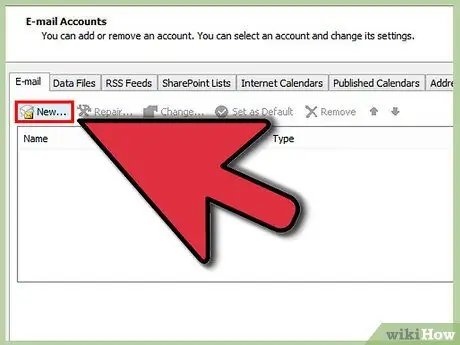
Kauj Ruam 5. Pib siv Outlook
Tam sim no uas koj li Outlook.com tus account tau txuas nrog, koj li email, tiv tauj, thiab daim ntawv qhia hnub tau ua txhua yam. Koj tuaj yeem ntxiv thiab tshem tawm cov khoom los ntawm lub vev xaib lossis los ntawm koj tus neeg siv khoom Outlook.
Txoj Kev 4 ntawm 4: Kho Kom Zoo
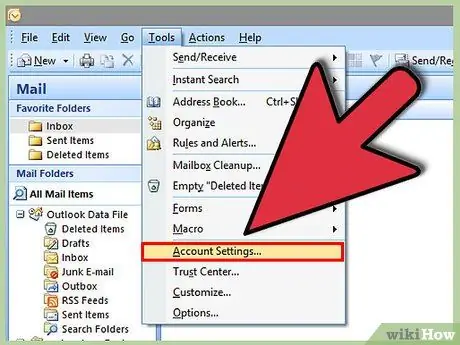
Kauj Ruam 1. Qhib Outlook
Nyem Cov cuab yeej ntawv qhia zaub mov thiab xaiv "Accounts lossis Email Accounts" ces nyem Ntxiv. Yog tias koj siv Outlook 2010 lossis 2013, nyem rau ntawm File tab thiab xaiv Cov Ntaub Ntawv xaiv. Nyem "+Ntxiv Account".
Xaiv "Manually configure server settings or additional server types"
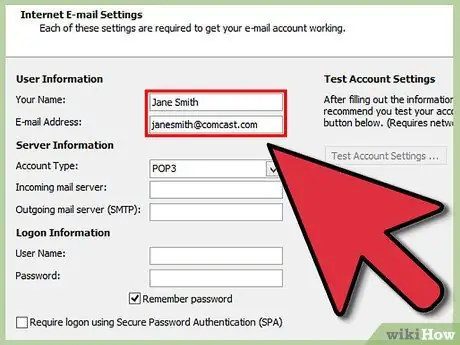
Kauj ruam 2. Sau koj lub npe tso tawm thiab cov ntaub ntawv hauv tus account
Koj lub npe tso tawm yog lub npe uas yuav tshwm tawm thaum koj email rau lwm tus.
Hauv email chaw nyob, sau: [email protected]
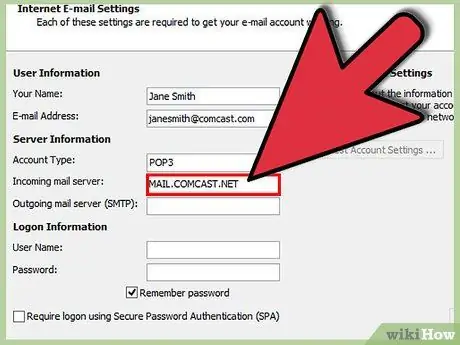
Kauj Ruam 3. Ntaus koj cov ntaub ntawv email tuaj (POP3)
Nkag mus rau qhov chaw sib txuas kom Outlook tuaj yeem khaws koj li Comcast inbox. Kos rau Advanced tab kom pom txhua daim teb..
- Neeg rau zaub mov: mail.comcast.net
- Chaw nres nkoj: 995
- Yuav Tsum Tau SSL: Yog
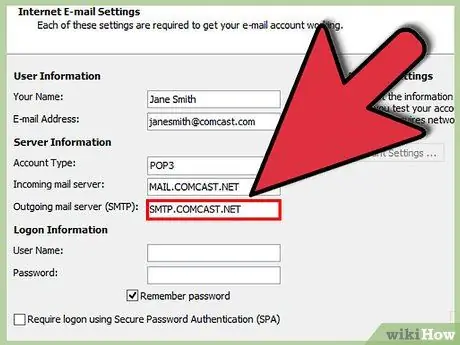
Kauj Ruam 4. Sau koj cov ntaub ntawv email (SMTP)
Nkag mus rau qhov txuas hauv qab no kom koj tuaj yeem xa email rau koj li Comcast chaw nyob los ntawm Outlook. Kos rau Advanced tab kom pom txhua daim teb.
- Neeg rau zaub mov: smtp.comcast.net
- Chaw nres nkoj: 465
- Yuav Tsum Tau SSL: Yog
- Yuav Tsum Muaj Ntawv Pov Thawj: Yog
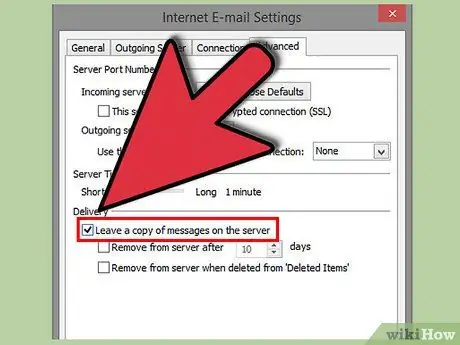
Kauj Ruam 5. Nyem rau Advanced tab
Koj yuav tsum xaiv txoj hauv kev uas koj xav lis cov lus rub tawm. Koj tuaj yeem tshem tawm daim ntawv theej ntawm Comcast cov servers thaum koj rub nws mus rau Outlook, lossis koj tuaj yeem tso daim ntawv theej ntawm Comcast tom qab koj rub nws mus rau Outlook.
Cov lus tshem tawm los ntawm Comcast servers tsis tuaj yeem muab rov qab
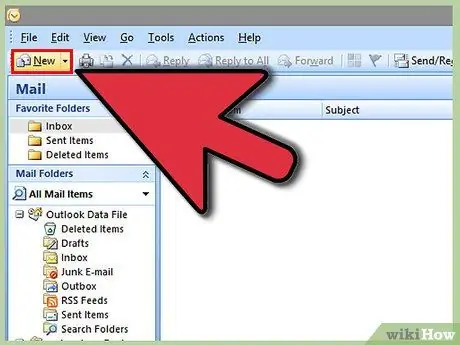
Kauj Ruam 6. Xa thiab txais email
Tom qab koj teeb tsa Comcast, koj tuaj yeem pib siv Outlook xa thiab tau txais email lus los ntawm koj tus lej Comcast. Pib nrog lub neej txhim kho los ntawm kev tau txais ntau tshaj ntawm Outlook.







